Eine Kostenart ist eine der wichtigsten Stammdaten in SAP CO. Ohne die Angabe einer Kostenart funktionieren die Controlling-Prozesse in SAP CO nicht. Sowohl bei der Planung der Leistungsaufnahme und der tatsächlichen Zuordnung der entstandenen Kosten spielen Kostenarten eine wichtige Rolle. Was eine Kostenart in SAP ERP ist, welche nützlichen Transaktionen und Tabellen verwendet werden können, werden in diesem Artikel näher erläutert. Zudem hinaus wird gezeigt, welche Neuerungen auf Kostenarten in SAP S/4HANA zukommen.
Kostenarten einfach erklärt
Eine Kostenart beschreibt in SAP ERP eine bestimmte Art von Kosten. Kosten können im Unternehmen in den verschiedensten Formen und Ausprägungen auftreten. Beispiele: Personalkosten, Energiekosten, Materialkosten.
Eine Kostenart wird in SAP ERP auf Ebene eines Kostenrechnungskreises zugewiesen. Allgemein ordnet man einer Kostenart einem bestimmten Kostenträger zu (z.B. Kostenstelle).
Die Kostenartenrechnung (CO-OM-CEL) beantwortet die Frage, welche Art von Kosten im Unternehmen angefallen sind. Sie gehört zum Gemeinkostencontrolling (CO-OM).
Man unterscheidet zwischen primären und sekundären Kostenarten. In SAP ERP ist eine primäre Kostenart einem bestimmten Sachkonto im Kontenplan (SAP FI) zugeordnet. Dadurch entsteht eine enge Verbindung zwischen SAP CO (internes Rechnungswesen) und SAP FI (externes Rechnungswesen). Sekundäre Kostenarten hingegen lassen sich ausschließlich in SAP CO (internes Rechnungswesen) verwalten. Zweck von sekundären Kostenarten ist die Abbildung von innerbetrieblichen Leistungen.
Unter SAP S/4HANA hat sich diese Aufteilung jedoch geändert, da das zugrundeliegende Datenmodell angepasst wurde. Hier ist das näher erläutert.
Hier die offizielle Dokumentation von SAP zu einer Kostenart.
Kostenart anlegen – KA01 bzw. KA06
Eine Kostenart kann in SAP ERP einfach mit der Transaktion KA01 (primäre Kostenart) bzw. KA06 (sekundäre Kostenart) angelegt werden. Unter SAP S/4HANA benutzt man die zentrale Transaktion FS00. Mehr Details.
Erhält man beim Anlegen einer Kostenart in der Transaktion KA01 die Meldung „Legen Sie zuerst das Sachkonto XXXX an“ (Meldungsnr. KS034), so bedeutet das, dass es noch kein Sachkonto mit der gleichen ID im Kontenplan gibt. Man kann nur eine primäre Kostenart anlegen, wenn es auch ein Sachkonto gibt. Eine sekundäre Kostenart kann mit der Transaktion KA06 ohne ein entsprechendes Sachkonto angelegt werden.
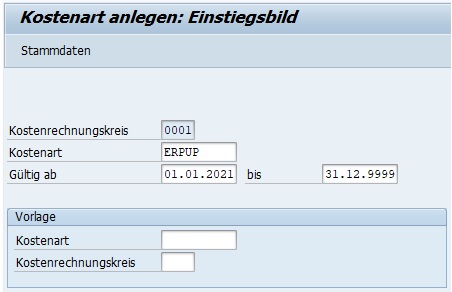
Nach Drücken von Enter kann man die wichtigen Grunddaten angeben. Im Tabreiter Vorschlagskontierung ist es zudem möglich, eine Kostenstelle oder einen Innenauftrag als Vorschlagskontierung anzugeben.

Neues Datenmodell in SAP S/4HANA
Waren unter SAP ERP Kostenarten und Sachkonten noch zwei verschiedene Stammdaten, so wurden diese unter SAP S/4HANA vereint. Die Vereinheitlichung von Kostenarten und Sachkonten in SAP S/4HANA ist eine der größten Innovationen, denn dadurch sind die beiden SAP Module SAP FI und SAP CO noch stärker vernetzt.
Wenn Kosten im Unternehmen entstehen, werden diese auf der Seite der externen Buchhaltung auf entsprechenden Sachkonten verbucht. Für die interne Steuerung und Kostenkontrolle verbucht man diese Kosten zusätzlich gemäß der Kostenart. Deshalb sind SAP FI und SAP CO oft zwei Module mit unterschiedlichen Sichtweisen auf den gleichen Sachverhalt.
In SAP S/4HANA haben alle Kostenarten ein entsprechendes Sachkonto und werden zentral angelegt. Das reduziert die redundante Datenhaltung und minimiert die Anzahl der Transaktionen.
Denn unter SAP ERP benutzt man noch folgende Transaktionen für die Pflege von Kostenarten:
- KA01 – primäre Kostenart anlegen
- KA06 – sekundäre Kostenart anlegen
- KA02 / KA03 – Kostenart ändern / anzeigen
Von nun an wird die zentrale Transaktion für die Pflege von Sachkonten verwendet: FS00
Mit dem Feld „Kontoart“ im Reiter „Typ/Bezeichnung“ kann man in der Transaktion FS00 unter anderem zwischen primären und sekundären Kosten unterscheiden.
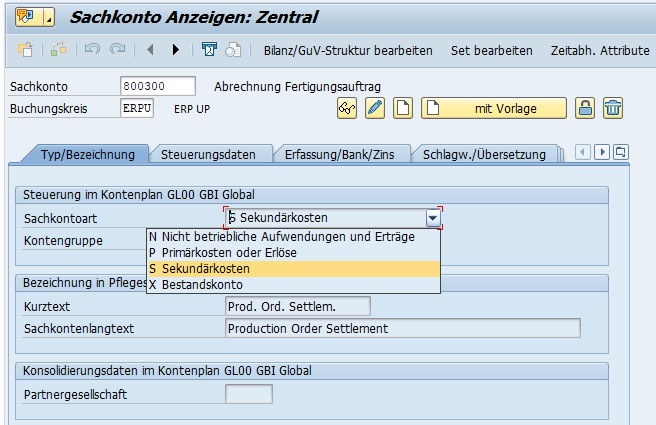
Kostenart vorbelegen
Die Kostenart kann in den Benutzerparametern vorbelegt werden. Die Benutzerparameter erreichst Du, indem Du im Kommandofeld den Transaktionscode SU3 eingibst oder die Menüfunktion „System > Benutzervorgaben > Benutzerdaten“ in der SAP GUI aufrufst. Danach gelangst Du auf die Registerkarte „Parameter“. Dort kannst Du die Set-/Get-Parameter-ID KAT eingeben und als Parameterwert die gewünschte Kostenart eintragen. Nach dem Speichern sind die Benutzereinstellungen gespeichert und zukünftig werden alle unterstützten Felder mit der Kostenart vorbelegt.
In SAP Fiori kannst Du auch die Kostenart als Standardwert festlegen. Dazu meldest Du Dich im SAP Fiori Launchpad an und navigierst im Me-Bereich zu „Einstellungen“. Dort kannst Du unter „Standardwerte“ Deine gewünschte Kostenart festlegen.
Wichtige Transaktionen für Kostenarten
| Transaktionscode | Beschreibung |
|---|---|
| FS00 | Pflege von Kostenarten (SAP S/4HANA) |
| KA01 / KA02 / KA03 | Kostenart anlegen / ändern / anzeigen |
| KA04 | Kostenart löschen |
| KA05 | Anzeigen Änderungsbelege: Kostenart |
| KA06 | Kostenart sekundär anlegen |
| KA23 | Kostenarten: Stammdatenbericht |
| KA24 | Kostenarten löschen |
| KAH1 / KAH2 / KAH3 | Kostenartengruppe anlegen / ändern / anzeigen |
| KB11N / KB13N / KB14N | Manuelle Umbuchung Kosten erfassen / anzeigen / stornieren |
| KB41N / KB43N / KB44N | Manuelle Umbuchung Erlöse erfassen / anzeigen / stornieren |
| KB61 / KB63 / KB64 | Umbuchung CO-Einzelposten erfassen / anzeigen / stornieren |
| KB65 / KB66 / KB67 | Umbuchung ILV erfassen / anzeigen / stornieren |
Ein nützliches Bereichsmenü kann man mit Eingabe von CEMN im OK-Code-Feld aufrufen.
Wichtig Tabellen für Kostenarten
| Tabelle | Beschreibung |
|---|---|
| CSKA | Kostenarten (Kontenplanabhängige Daten) |
| CSKU | Kostenartentexte |
| CSKB | Kostenarten (Kostenrechnungskreisabhängige Daten) |
| COKA | CO-Objekt: Steuerungsdaten Kostenart |
| CSSK | Kostenstelle /Kostenart |
| ACDOCA | Universal Journal (SAP S/4HANA) |
| ACDOCC | Consolidation Journal (SAP S/4HANA) |
| ACDOCP | Plan Data Line Items (SAP S/4HANA) |
| KAPS | Periodensperren CO |
| TKA01 | Kostenrechnungskreise |
Eine Übersicht über alle Tabellen in SAP ERP findest Du hier.
Über den Autor
Mein Name ist Andreas Geiger und ich bin ein erfahrener Senior SAP Berater. Mit mehr als 10 Jahren Berufserfahrung habe ich mehrere SAP-Projekte erfolgreich abgeschlossen und umfangreiche Kenntnisse in verschiedenen Bereichen wie SAP FI, SAP MM und ABAP erworben. Nun möchte ich mein Wissen mit Dir teilen, um Dir einen Mehrwert zu bieten und Dich bei Deiner täglichen Arbeit mit dem SAP-System zu unterstützen.
ERP UP unterstützen
Wenn Du mit ERP UP zufrieden bist, kannst Du mich gerne unterstützen. Dabei gibt es unzählige Möglichkeiten, wie Du mich einfach und schnell unterstützen kannst. Wie Du genau ERP UP unterstützen kannst, erfährst Du hier. Vielen Dank.



Guten Tag,
danke für die Tipps.
Gibt es auch Transaktionscodes für manuelle Umbuchung Sekundärkosten erfassen / anzeigen / stornieren? Danke.
Hallo Monika,
vielen Dank für Deinen Kommentar. Mit den Transaktionen KB11N / KB13N / KB14N kannst Du eine manuelle Umbuchung von Kosten erfassen / anzeigen / stornieren.
VG
Andreas